Cómo utilizar el puntero de inserción en la palabra 2013
La clave para tirar de un montón de trucos en Word 2013 es saber cómo mover el puntero de inserción hasta el punto exacto que desea. La belleza del procesador de texto es que se puede editar cualquier parte de su documento- que no siempre tiene que trabajar en "el final".
Conteúdo
Al mover el puntero de inserción es importante! Los estudios científicos han demostrado que simplemente mirando a la pantalla de la computadora no es bueno. Tan duro como desee, nuevo texto sólo aparece en el puntero de inserción. Y, el texto que editar o eliminar? Sí, la ubicación del puntero de inserción es importante también allí. Obviamente, a sabiendas de cómo mover el puntero de inserción es una gran cosa.
Manda el puntero de inserción
La manera más fácil de poner el puntero de inserción exactamente donde usted lo quiere es apuntar con el ratón en ese punto en el texto y luego haga clic en el botón del ratón. Punto, haga clic, mueva el puntero de inserción. Sencillo.
Si usted tiene un monitor de pantalla táctil o está utilizando una tableta, puede mover el puntero de inserción en cualquier ubicación específica tocando el texto con el dedo. Use el círculo que aparece debajo del puntero de inserción para un posicionamiento preciso.
Mover en pequeños incrementos
Para viajes cortos, nada mejor que utilizar las flechas del teclado para mover rápidamente el puntero de inserción en torno a un documento. Las cuatro teclas de dirección básicas mover el puntero de inserción hacia arriba, abajo, derecha e izquierda:
| Presione esta tecla | Para mover el puntero de inserción |
|---|---|
| ^ | Hasta la línea anterior del texto |
| darr- | Abajo a la siguiente línea de texto |
| - | Derecho a la siguiente carácter |
| larr- | De izquierda a carácter anterior |
Al mover el cursor no borra caracteres.
Si mantiene pulsada la tecla Ctrl (Control) y luego presiona una tecla de flecha, entra en el modo Jump. El puntero de inserción vigorizado salta desesperadamente en las cuatro direcciones:
| Presione esta tecla Combo | Para mover el puntero de inserción |
|---|---|
| Ctrl + ^ | Hasta el comienzo del párrafo anterior |
| Ctrl + darr- | Abajo para el inicio de la siguiente párrafo |
| Ctrl + - | Justo al inicio (primera letra) de la siguiente palabra |
| Ctrl + larr- | De izquierda a la de inicio (primera letra) de la palabra anterior |
Puede utilizar cualquiera de conjunto de teclas de flecha del teclado de la computadora, pero cuando se utiliza el teclado numérico, asegúrese de que la luz de Bloq Num está desactivado. Para ello, pulse la tecla Bloq Num. Si no lo hace, usted ve los números en el texto en lugar de la danza puntero de inserción en todo - like444this.
Mueva de principio a fin
El puntero de inserción también se inclina ante la presión de esas teclas del cursor sin flechas en ellos. El primer par consta de Fin y Home, que se mueve el puntero de inserción al principio o al final de algo, dependiendo de cómo se utilizan End y Home:
| Presione esta tecla o combinación | Para Batir la Inserción del puntero |
|---|---|
| Fin | Para el final de una línea de texto |
| Casa | Para el inicio de una línea de texto |
| Ctrl + Fin | Para el final del documento |
| Ctrl + Inicio | Para la tippy-superior del documento |
Las teclas de cursor restantes son la clave Pág o Re Pág y la tecla Av Pág o Av Pág. Como puede imaginar, el uso de estas teclas no se mueve hacia arriba o hacia abajo una página en el documento. Nope. En su lugar, se deslizan a través de su documento de una pantalla a la vez. Aquí está el resumen:
| Presione esta tecla o combinación | Para Batir la Inserción del puntero |
|---|---|
| Re Pág | Hasta una pantalla oa la tippy-parte superior del documento, si youhappen para estar cerca de ella |
| PgDn | Abajo una pantalla o al final del documento, si le toca Tobe cerca de él |
| Ctrl + Alt + Re Pág | Para la parte superior de la pantalla actual |
| Ctrl + Alt + AvPág | Para la parte inferior de la pantalla actual |
Las combinaciones de teclas para mover a la parte superior o inferior de la pantalla actual son Ctrl + Alt + Re Pág y Ctrl + Alt + AvPág. Eso es Ctrl + Alt, no sólo la tecla Ctrl. Y sí, algunas personas utilizan estos comandos.
Usted puede tener la tentación de usar Ctrl + Re Pág y Ctrl + AvPág, pero no lo hace: estos atajos de teclado funcionan con el comando Buscar.
Volver a donde una vez editado
Teniendo en cuenta todos los distintos comandos para mover el puntero de inserción, es muy posible cometer un error y no saber dónde se encuentra en un documento. Sí, en verdad, el puntero de inserción ha ido donde ningún puntero de inserción ha ido antes.
En lugar de hacer clic en sus talones juntos tres veces y tratar de conseguir de nuevo la forma de deseo, sólo recuerda esta combinación de teclado:
Shift + F5
Al pulsar la Palabra teclas Shift + F5 fuerzas para volver al último punto que ha editado. Usted puede hacer esto hasta tres veces antes de que el ciclo se repite. Pero la primera vez debería llevarle de vuelta a donde estaba antes de que usted se perdió.
Ir a cualquier lugar con el comando Ir a
Comando de Palabra Ir a le permite enviar el puntero de inserción a una página específica o una línea o para la ubicación de una serie de elementos interesantes que la Palabra potencialmente puede meter en su documento. El comando Ir a es su teletransportador de procesamiento de texto a cualquier parte.
Para utilizar el comando Ir a, haga clic en el botón Buscar en el grupo de edición de la ficha Inicio. Elija el comando Ir a en el menú. O puede utilizar el atajo de teclado Ctrl + G. De cualquier manera, parece la parte de lengüeta Ir a la del cuadro de diálogo Buscar y reemplazar.
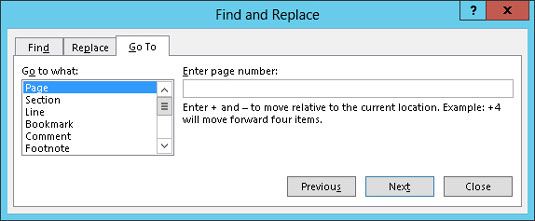
Elija qué elemento para ir a, por ejemplo, una página, desde la lista de desplazamiento en el lado izquierdo del cuadro de diálogo. A continuación, escriba la información relevante, como un número de página, en el cuadro en el lado derecho del cuadro de diálogo. Haga clic en el botón Ir a para ir a ese lugar.
Por ejemplo, escriba 14 en el cuadro y pulse Enter, y vaya a la página 14 - si tiene una página 14 para ir a.
Tenga en cuenta que usted puede ir a una página pariente a la página actual. Por ejemplo, para ir hacia adelante tres páginas, elija Página y tipo +3. Para ir 12 páginas hacia atrás, tipo -12 en la caja.


